Annuaire d'articles
Préface : Problèmes de déploiement de Docker
Dans les applications pratiques, lorsque nous devons déployer un grand nombre de conteneurs Docker, il devient très fastidieux de gérer manuellement la configuration et le déploiement de ces conteneurs. Chaque conteneur peut nécessiter différents paramètres, mappages de ports, paramètres réseau, etc., ce qui entraîne une complexité de gestion et de maintenance. Pour résoudre ce problème, nous pouvons utiliser l'outil Docker Compose, qui fournit un moyen simple et unifié de définir et de gérer des applications Docker multi-conteneurs.
1. Première introduction à Docker Compose
1.1 Qu'est-ce que Docker Compose
Docker Compose est un outil fourni par Docker Company pour définir et exécuter des applications Docker multi-conteneurs. Avec Docker Compose, vous pouvez utiliser de simples fichiers YAML pour configurer divers paramètres tels que les services, les réseaux, les volumes, etc. pour l'ensemble de l'application. De cette manière, nous pouvons facilement déployer et gérer plusieurs conteneurs Docker en un seul clic, simplifiant ainsi la configuration et la gestion des applications multi-conteneurs.
1.2 Installer Docker Compose sur CentOS
L'installation de Docker Compose est très simple et peut être installée sur CentOS en suivant ces étapes :
-
Ouvrez un terminal et connectez-vous en tant qu'utilisateur root.
-
Téléchargez les binaires Docker Compose à l'aide de la commande suivante :
sudo curl -L "https://github.com/docker/compose/releases/latest/download/docker-compose-$(uname -s)-$(uname -m)" -o /usr/local/bin/docker-compose -
Accordez des autorisations d'exécution :
sudo chmod +x /usr/local/bin/docker-compose -
Vérifiez l'installation :
docker-compose --versionSi l'installation réussit, les informations de version de Docker Compose seront affichées.
Grâce aux étapes ci-dessus, Docker Compose a été installé avec succès sur CentOS. Nous explorerons ensuite en profondeur comment utiliser Docker Compose pour écrire et gérer des applications multi-conteneurs.
2. Compréhension approfondie des fichiers Docker Compose
2.1 Présentation du fichier Docker Compose
Un fichier Docker Compose est un fichier YAML utilisé pour définir et configurer des services, des réseaux, des volumes, etc. pour une application Docker multi-conteneurs. Grâce aux fichiers Docker Compose, nous pouvons décrire la structure et les paramètres de l'application de manière déclarative, simplifiant ainsi le déploiement et la gestion des applications conteneurisées.
Un fichier Docker Compose de base comprend généralement les éléments suivants :
version: Spécifiez la version du fichier Composeservices: Définissez chaque service, chaque service correspond à un conteneur.networks: Définir les paramètres réseau.volumes: Définissez des volumes pour les données persistantes.
Voici un exemple de fichier Docker Compose simple :
version: '3'
services:
web:
image: nginx:latest
ports:
- "8080:80"
db:
image: mysql:5.7
environment:
MYSQL_ROOT_PASSWORD: example
networks:
app_net:
volumes:
data_vol:
Dans cet exemple, deux services webet sont définis db, ainsi qu'un réseau app_netet un volume data_vol.
2.2 Explication détaillée des fichiers Docker Compose
versioninstruction
versionLa directive est utilisée pour spécifier la version du fichier Compose. Différentes versions peuvent prendre en charge différentes fonctionnalités et syntaxes. Les versions courantes incluent 2, 2.1, 3, etc. Choisissez la version appropriée en fonction de vos besoins.
servicesinstruction
servicesLa directive définit chaque service, et chaque service correspond à un conteneur. Chaque service peut inclure les éléments de configuration courants suivants :
image: Spécifiez l'image à utiliser.build: Spécifiez le chemin du Dockerfile pour créer l'image.ports: Spécifiez le mappage de port.environment: Spécifiez les variables d'environnement.volumes: Montez le volume spécifié.
Voici un exemple de service :
services:
web:
image: nginx:latest
ports:
- "8080:80"
volumes:
- ./html:/usr/share/nginx/html
Dans cet exemple, weble service utilise nginx:latestune image, ./htmlmonte le répertoire de l'hôte dans le /usr/share/nginx/htmlrépertoire du conteneur et mappe le 8080port de l'hôte sur le 80port du conteneur.
networksinstruction
networksLes directives sont utilisées pour définir les paramètres réseau. Un réseau spécifique peut être spécifié pour le service. Voici un exemple de réseau :
networks:
app_net:
Dans cet exemple, un app_netréseau nommé est défini.
volumesinstruction
volumesLes directives sont utilisées pour définir des volumes pour les données persistantes. Voici un exemple de volume :
volumes:
data_vol:
Dans cet exemple, un data_volvolume nommé est défini.
2.3 Exemple : écriture d'un fichier Docker Compose
version: '3'
services:
web:
image: nginx:latest
ports:
- "8080:80"
volumes:
- ./html:/usr/share/nginx/html
db:
image: mysql:5.7
environment:
MYSQL_ROOT_PASSWORD: example
networks:
app_net:
volumes:
data_vol:
Dans cet exemple, deux services webet sont définis db, ainsi qu'un réseau app_netet un volume data_vol:
webLe service utilisenginx:latestla mise en miroir pour./htmlmonter le répertoire de l'hôte sur le/usr/share/nginx/htmlrépertoire du conteneur et mapper le8080port de l'hôte sur le port du conteneur80.dbLe service utilisemysql:5.7la mise en miroir et définit le mot de passe root MySQL. Réseauapp_netet Volumedata_voldéfinissent respectivement un réseau et un volume.
Grâce à cet exemple, vous pouvez mieux comprendre la structure et la syntaxe de base des fichiers Docker Compose. Dans la prochaine leçon, nous en apprendrons davantage sur la façon d'utiliser Docker Compose pour déployer et gérer des applications multi-conteneurs.
3. Commandes liées à Docker Compose
Docker Compose fournit une série de commandes pour gérer les applications multi-conteneurs. Ci-dessous, nous présenterons quelques commandes Docker Compose couramment utilisées pour vous aider à mieux utiliser et gérer les applications conteneurisées.
3.1 Commandes Docker Compose couramment utilisées
docker-compose up
Démarrez le conteneur. Exécutez cette commande dans le répertoire du projet et Compose démarrera docker-compose.ymlle service correspondant basé sur le fichier. S'il n'y a pas docker-compose.ymlde fichier, vous pouvez utiliser -fle paramètre pour spécifier d'autres fichiers Compose.
docker-compose up
docker-compose down
Arrêtez et supprimez les conteneurs, les réseaux et les volumes. L'exécution de cette commande dans le répertoire du projet entraînera l'arrêt et la suppression de Compose de tous les services associés au projet. Vous pouvez également utiliser -fle paramètre pour spécifier d'autres fichiers Compose.
docker-compose down
docker-compose ps
Répertorie l'état de tous les services du projet. Exécutez cette commande dans le répertoire du projet et Compose répertoriera l'état de tous les services du projet, y compris l'état d'exécution, le mappage des ports et d'autres informations.
docker-compose ps
docker-compose logs
Affichez la sortie du journal du service. Exécutez cette commande dans le répertoire du projet et Compose affichera la sortie du journal en temps réel de tous les services du projet.
docker-compose logs
docker-compose exec
Exécutez la commande dans le service. Vous pouvez utiliser cette commande pour exécuter des commandes spécifiques dans le service spécifié, par exemple :
docker-compose exec web ls -l
Ci-dessus sont quelques commandes Docker Compose couramment utilisées. Grâce à ces commandes, nous pouvons facilement démarrer, arrêter et gérer des applications multi-conteneurs.
3.2 Exemple : Déployer une application Web simple à l'aide de Docker Compose
Voici un exemple simple pour montrer comment utiliser Docker Compose pour déployer une application qui inclut des services Web et des services de base de données.
- Écrire des fichiers Docker Compose
Créez un docker-compose.ymlfichier appelé et ajoutez le contenu suivant :
version: '3'
services:
web:
image: nginx:latest
ports:
- "8080:80"
db:
image: mysql:5.7
environment:
MYSQL_ROOT_PASSWORD: example
Dans cet exemple, deux services webet sont définis db. webLe service utilise nginx:latestla mise en miroir pour 8080mapper le port de l'hôte au 80port du conteneur. dbLe service utilise mysql:5.7la mise en miroir et définit le mot de passe root MySQL.
- Démarrer l'application
Dans le répertoire contenant docker-compose.ymlle fichier, exécutez la commande suivante pour démarrer l'application :
docker-compose up
Compose démarrera deux services, exécutés respectivement dans deux conteneurs. webLe service utilise Nginx pour fournir des services Web et dble service utilise MySQL pour fournir des services de base de données.
- Accéder aux applications Web
Une fois accessible dans le navigateur http://宿主机IP:8080, vous verrez la page d'accueil fournie par Nginx. À ce stade, une simple application multi-conteneurs est déployée et exécutée avec succès.
- arrêter et nettoyer
Lorsque l'application n'est plus nécessaire, vous pouvez arrêter et nettoyer les conteneurs, les réseaux et les volumes en exécutant les commandes suivantes :
docker-compose down
Grâce à cet exemple simple, cela peut nous aider à écrire des fichiers Docker Compose et à utiliser Docker Compose pour démarrer, arrêter et gérer des applications multi-conteneurs. Cela sera très utile pour la gestion d’applications conteneurisées complexes.
4. Utilisez Docker Compose pour déployer des clusters de microservices
Objectif : utiliser Docker Compose pour cloud-demodéployer un cluster de projet de microservice dans un conteneur Docker.
- Créez d'abord un répertoire cloud-demo, puis créez quatre dossiers dans ce répertoire : , ,
gateway,mysqlet créez-en un autre pour écrire les informations de configuration de Docker Compose.order-serviceuser-servicedocker-compose.yml
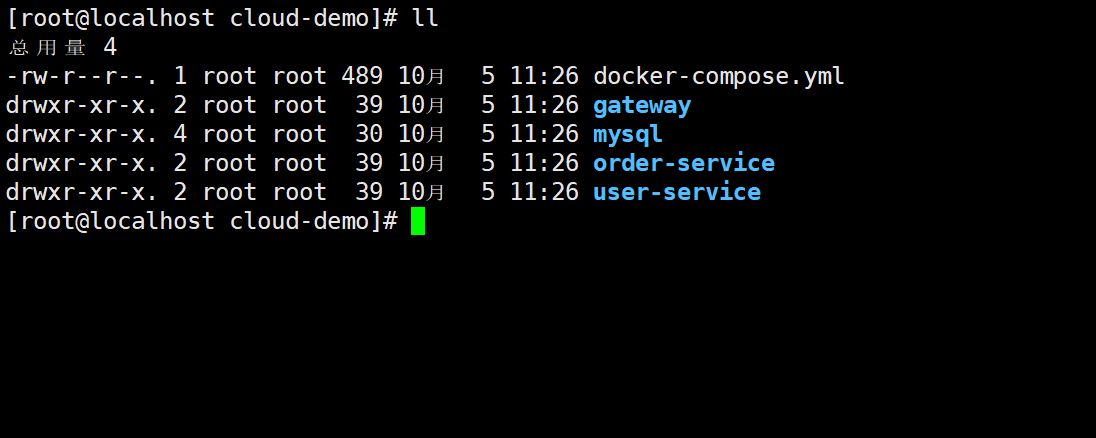
- Écrire des fichiers Docker Compose
version: "3.2"
services:
nacos:
image: nacos/nacos-server
environment:
MODE: standalone
ports:
- "8848:8848"
mysql:
image: mysql:5.7.25
environment:
MYSQL_ROOT_PASSWORD: 123
volumes:
- "$PWD/mysql/data:/var/lib/mysql"
- "$PWD/mysql/conf:/etc/mysql/conf.d/"
userservice:
build: ./user-service
orderservice:
build: ./order-service
gateway:
build: ./gateway
ports:
- "10010:10010"
Description :
Il s'agit d'un docker-compose.ymlfichier utilisé pour définir les informations de configuration de Docker Compose. Il contient la définition de plusieurs services, chaque service a une configuration spécifique.
-
nacosLe service utilisenacos/nacos-serverl'image, définit la variable d'environnementMODEsurstandaloneet mappe le port 8848 du conteneur au port 8848 de l'hôte. -
mysqlLe service utilisemysql:5.7.25la mise en miroir, définit le mot de passe de l'utilisateur root MySQL123et monte deux répertoires locaux dans le conteneur pour stocker respectivement les données MySQL et les fichiers de configuration. -
userservice,orderservice, et les trois services sont tous construitsgatewayà l'aide de dans leurs répertoires de microservices respectifs .DockerfileCela signifie que le processus de construction de ces trois services doit afficher séparément les fichiers dans leurs répertoires respectifsDockerfile. -
Pour
gatewayles services, mappez également le port 10010 du conteneur au port 10010 de l’hôte.
Le but de ce fichier est de décrire la configuration et les dépendances de chaque service dans l'ensemble de l'architecture du microservice. En exécutant la docker-compose up -dcommande, Docker Compose créera et démarrera l'ensemble du cluster de microservices en fonction de ces informations de configuration.
- Modifiez
cloud-demola configuration dans le projet : nommez la base de données MySQL,nacosl'adresse et l'adresse IP du microservice commedocker-composenom de service dans
Par exemple:
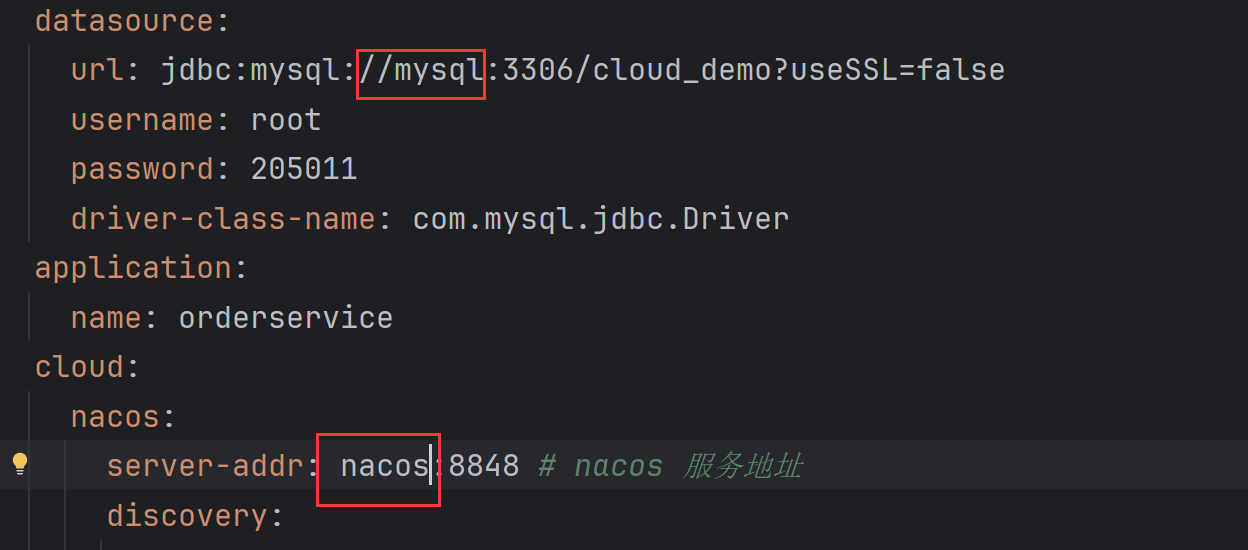
- Utilisez
mavendes outils de packaging pour empaqueter chaque microservice du projet commeapp.jar
Autrement dit, modifiez le dans tous les microservices sous buildla forme suivante :
<build>
<finalName>app</finalName>
<plugins>
<plugin>
<groupId>org.springframework.boot</groupId>
<artifactId>spring-boot-maven-plugin</artifactId>
</plugin>
</plugins>
</build>
- Copiez chaque package de microservices
app.jardans son répertoire correspondant et créez un fichier Dockerfile dans son propre répertoire :
Contenu du fichier Dockerfile :
FROM java:8-alpine
COPY ./app.jar /tmp/app.jar
ENTRYPOINT java -jar /tmp/app.jar
Structure du répertoire cloud-demo :
Parmi eux, mysqlles fichiers de configuration de base de données et les fichiers de table de base de données sont stockés dans le répertoire.
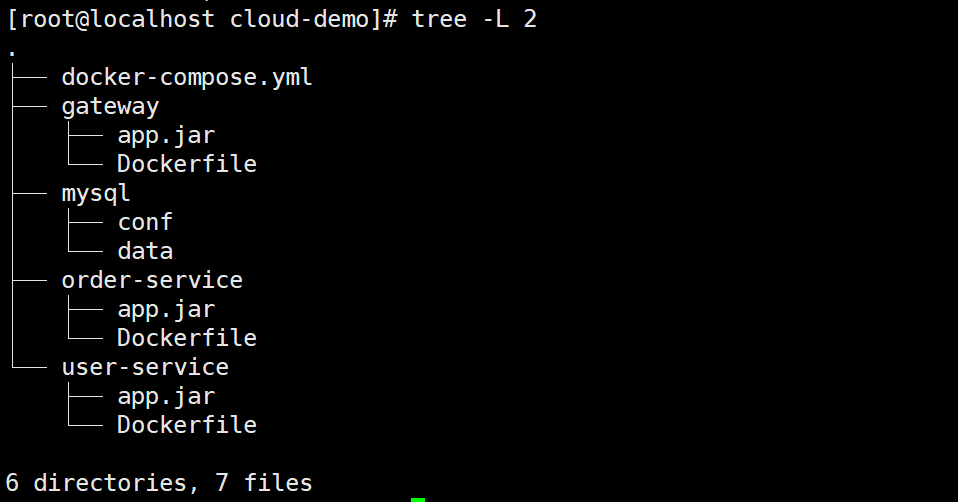
- Déployer
cloud-demoun cluster de microservices
Commande de déploiement :
docker-compose up -d
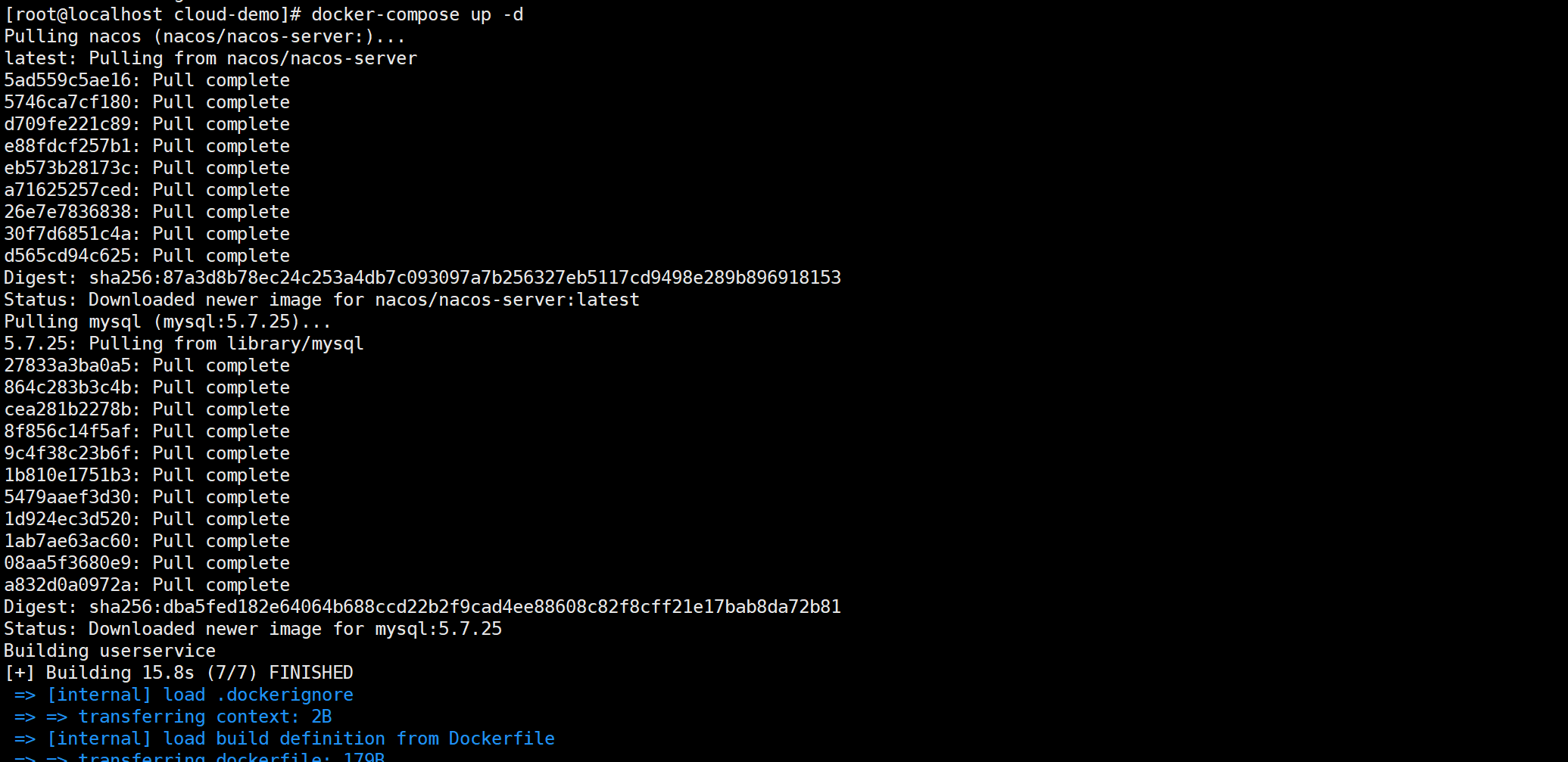
Après avoir exécuté cette commande, puisqu'il n'y a actuellement aucune image Nacos et MySQL dans Docker, ces deux images seront extraites en premier. Ensuite, les images du microservice seront créées et enfin toutes les images seront exécutées.
- Afficher les conteneurs en cours d'exécution

Notez que d'autres services peuvent ne pas démarrer car Nacos n'est pas démarré en premier. Dans ce cas, vous pouvez redémarrer d'autres microservices pour résoudre le problème :
docker-compose restart gateway userservice orderservice
gatewayAccéder au cluster de microservices via une passerelle
Utilisateur visiteur :
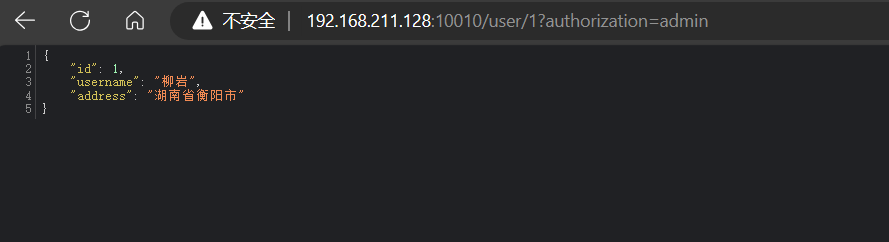
Pour accéder aux commandes :
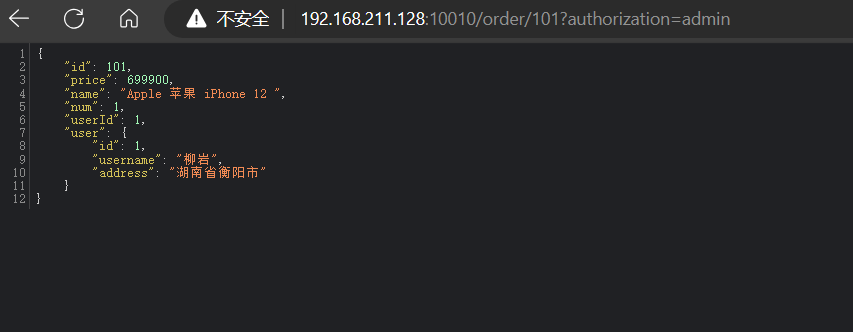
À ce stade, notre cluster de microservices a été construit avec succès via Docker Compose.